当我们使用电脑时,突然遇到蓝屏显示主硬盘错误的情况,会让我们感到非常困扰。主硬盘错误可能是由于硬件故障、驱动程序问题或系统文件损坏等原因引起的。本文将提供一些解决方法,帮助您解决主硬盘错误,恢复电脑正常运行。
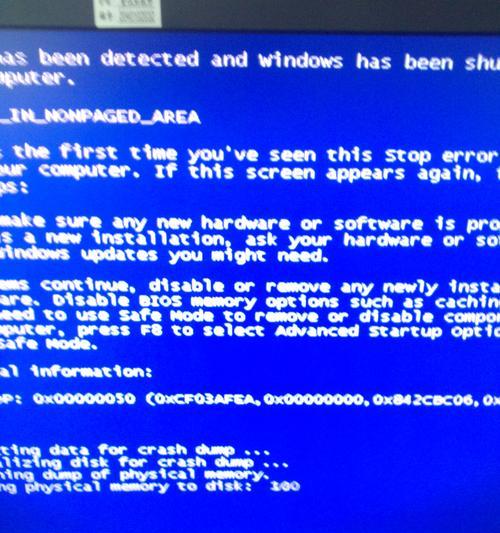
1.检查硬件连接是否松动
如果电脑蓝屏显示主硬盘错误,首先要检查硬件连接是否松动。拔下硬盘线、数据线等,并重新连接确保稳固。
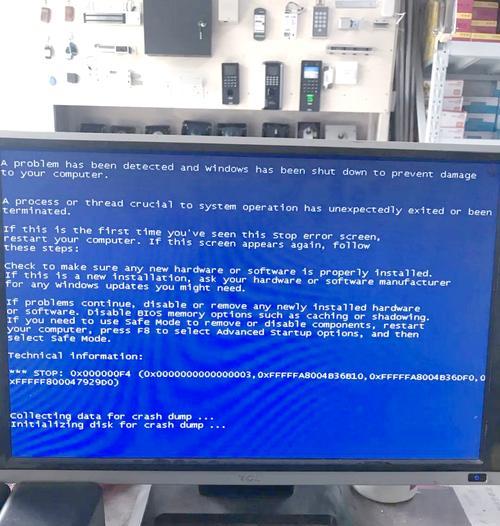
2.检查硬盘是否损坏
使用硬盘检测工具,如CrystalDiskInfo等,对硬盘进行扫描,查看是否存在坏道或其他硬盘问题。
3.更新驱动程序
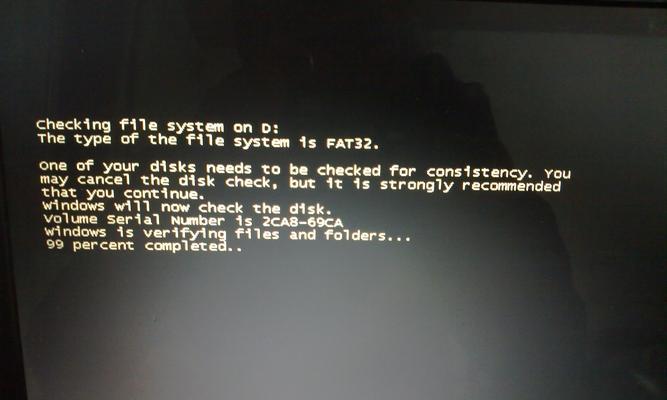
通过设备管理器或官方网站,查找并下载最新的驱动程序。安装后,重启电脑,看是否解决了主硬盘错误。
4.运行系统文件检查
打开命令提示符,输入“sfc/scannow”命令,并按回车键。系统会开始扫描并修复损坏的系统文件,以解决主硬盘错误。
5.修复引导记录
在命令提示符中,输入“bootrec/fixmbr”和“bootrec/fixboot”命令,按回车键执行。这将修复引导记录,可能会解决主硬盘错误。
6.运行磁盘清理工具
使用Windows自带的磁盘清理工具,删除临时文件、垃圾文件等,以释放硬盘空间,并可能修复主硬盘错误。
7.检查硬盘驱动器错误
在命令提示符中,输入“chkdsk/f”命令,并按回车键执行。这将检查并修复硬盘驱动器中的错误。
8.检查硬盘电缆连接
检查硬盘电缆连接是否松动或损坏,如有需要,更换电缆并重新连接。
9.清理内存
打开任务管理器,选择“性能”选项卡,在内存部分查看是否有异常占用。如果有,可以尝试关闭一些程序或重启电脑,以清理内存。
10.更新操作系统
通过Windows更新功能,下载并安装最新的操作系统补丁和更新。这将修复许多已知的错误和问题。
11.检查电脑中的恶意软件
运行杀毒软件或安全软件对电脑进行全面扫描,查杀任何可能存在的恶意软件,以解决主硬盘错误。
12.重装操作系统
如果上述方法都无法解决主硬盘错误,可以考虑备份重要数据后,重装操作系统,以恢复电脑正常运行。
13.检查硬盘是否需要更换
如果主硬盘经过多次尝试仍然出现错误,可能需要更换硬盘。最好在购买新硬盘前咨询专业人士的建议。
14.寻求专业帮助
如果您对硬件或软件不太了解,或者以上方法都无法解决主硬盘错误,建议寻求专业人士的帮助。
15.做好数据备份
在进行任何修复尝试之前,务必先备份重要数据。避免数据丢失,保障数据安全。
当电脑蓝屏显示主硬盘错误时,我们可以通过检查硬件连接、更新驱动程序、修复系统文件等方法来解决问题。如果以上方法都无效,可能需要更换硬盘或寻求专业帮助。无论如何,在进行任何修复尝试之前,请务必备份重要数据。


